如何在Mac上用GUID格式化驱动器
2025-03-31 14:32:02
来源:yctzych
编辑:佚名
在mac上使用guid格式化驱动器,能满足特定需求,比如安装某些操作系统或进行特定的磁盘分区管理。以下是详细步骤:
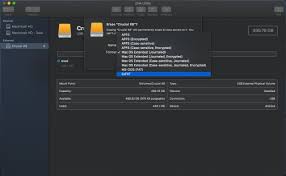
首先,确保你有一个外置驱动器或需要重新格式化的内部驱动器。将其连接到mac上。
然后,打开“磁盘工具”。你可以通过在“聚焦搜索”中输入“磁盘工具”来快速找到它,也可以在“应用程序”文件夹中的“实用工具”文件夹里找到。
进入“磁盘工具”后,在左侧边栏中选择你要格式化的驱动器。
接下来,点击“抹掉”按钮。在“抹掉”界面中,你会看到几个选项。在“格式”下拉菜单中,选择“guid分区图”。
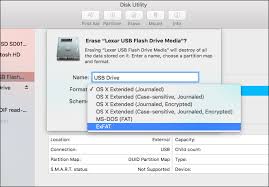
这里还可以为驱动器命名,比如“工作资料盘”等,以便你能轻松识别。
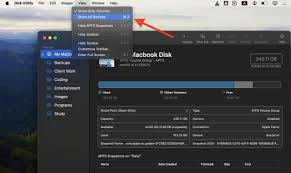
设置好名称和格式后,点击“抹掉”按钮。这一过程会清除驱动器上的所有数据,请务必提前备份重要数据!
等待格式化完成,你会看到进度条显示操作的进展。格式化完成后,驱动器就已按照guid分区图进行了格式化,可以用于你期望的用途了。
例如,如果你打算在这个驱动器上安装windows操作系统的双系统,guid分区表是必需的。或者,当你需要进行更复杂的磁盘布局和数据管理时,guid格式化的驱动器能提供更好的支持。
通过以上简单的步骤,你就能轻松在mac上使用guid格式化驱动器,开启新的磁盘使用体验。无论是为了工作、学习还是娱乐,都能根据你的需求更好地管理磁盘空间和数据。
相关文章
- 2025-07-17
- 2025-07-16
- 2025-07-16
- 2025-07-15
- 2025-07-15
- 2025-07-15
- 2025-07-15
- 2025-07-15
- 2025-07-14
惊爆!iOS 系统更新不及时竟有这等危害,速看如何确保及时更新!
2025-07-14- 2025-07-13
- 2025-07-13
- 2025-07-13
- 2025-07-12
- 2025-07-11
相关下载
更多
热门合集
更多+





